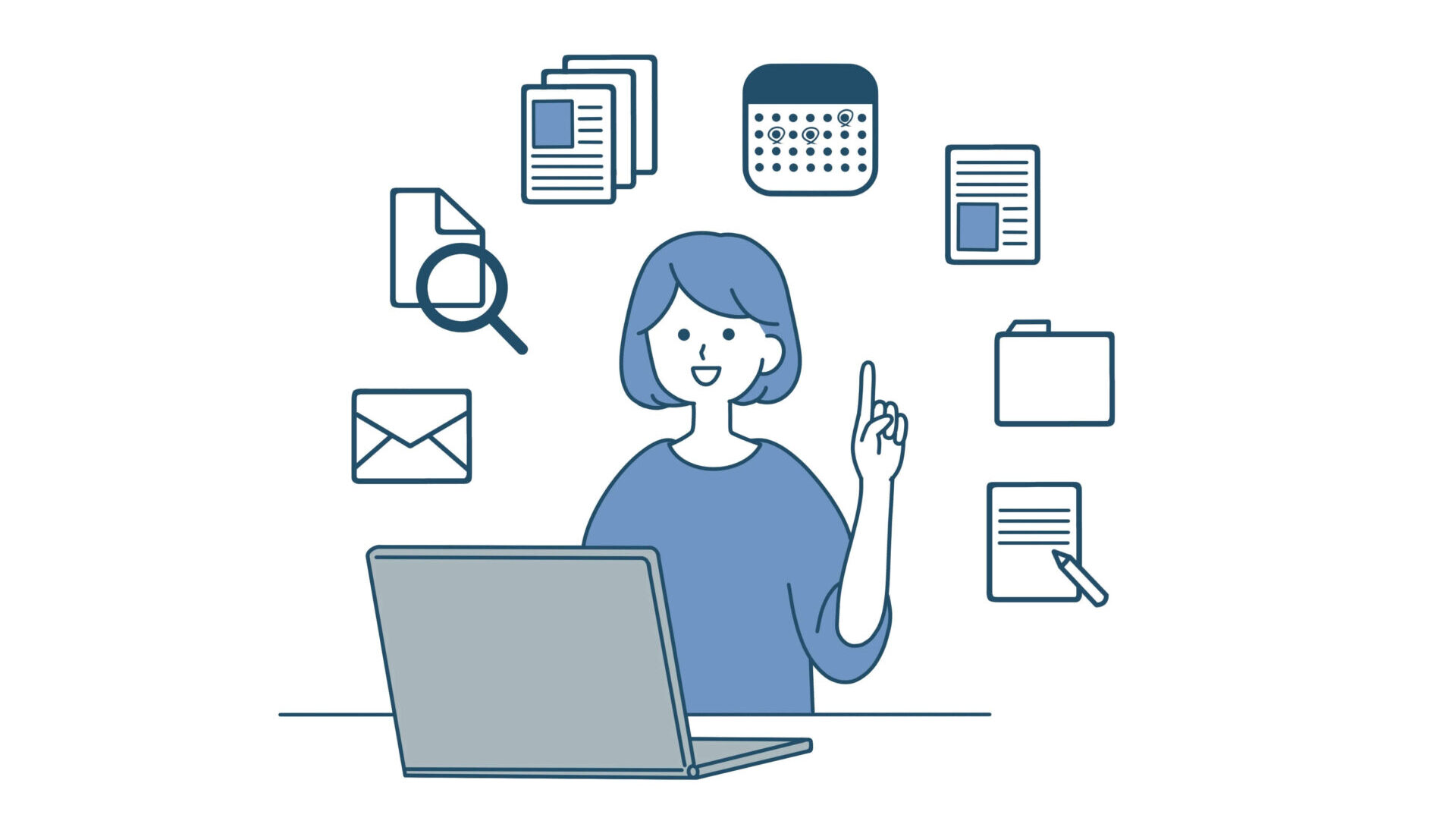
- WordPressのプラグインとはなんですか?
- たくさんありすぎてどうやって選べば良いのかわからない・・・
- とりあえず良さそうなものを適当に入れてみたらいいのかな?
この記事ではプラグインのメリット・デメリットからインストールする時の重要な注意点まで、詳細に解説してみました。
プラグインは一歩間違えればサーバーに負荷をかけサイトの表示速度が遅くなるだけでなく、セキュリティリスクを追うことに繋がります。
プラグインの存在意義や特徴など正しい知識を持って利用することで、これらの問題をできる限り避けることができるようになりますよ!
記事の最後にこのサイトで現時点(2021/7/17)でインストールしている全プラグインやその他おすすめのプラグインを紹介している記事へのリンクも用意しているので、この記事を読んだらプラグインの導入へと進んでください。
WordPressのプラグインとは?
WordPressのプラグインとは、WordPressに機能を追加するための機能です。
インストール時点でのWordPressは記事を投稿するための機能、固定のページを作成するための機能など、サイト制作をする上で必要最小限の機能だけを用意されています。
なぜかというと、サイトに求める機能は人それぞれなので様々な機能を最初から用意していると、使いもしない機能のせいでサイトの動作が重くなったりするためです。
例えば、お問い合わせ機能を考えてみましょう。
企業サイトやブログなど、お問い合わせ機能を用意しているサイトもあれば無いサイトもありますよね。
お問い合わせ機能が必要な人からすると最初から用意されてると助かりますが、いらない人からすると邪魔でしかありません。
このように企業や人によって異なる要望を叶えるための仕組みがプラグインです。
つまり、多くの利用者のそれぞれが必要とする様々な機能を、それぞれの環境に必要な物だけ選んで追加することで、柔軟にオリジナルのサイトを制作することができる画期的な仕組みなのです。
プラグインを使うメリット
知識がなくても機能を追加できる
プラグインという機能の一番の特徴とも言えるのが、『知識がなくても機能を追加できる』という点だと思います。
選んで、インストールして、有効化したら誰でもレベルもクオリティも高い機能が使えるなんて、考えてみるとめちゃくちゃ凄い機能だと思いませんか?
例えば、ワードプレスに『お問い合わせ機能を自分で追加してみよう!』と考えた場合、必要な知識は以下の通りです。
- HTML&CSS
- SQL
- PHP
しかし、プラグインなら【選んで、インストールして、有効化】これだけで使えるようになるんです。
当たり前のように使ってますが、画期的な機能ですよね。
『勉強して自分でオリジナルプラグインをプログラミングしたい!』という気持ちも素晴らしいですが、既に世に出ているプラグインで実現できるなら、ためらわずに積極的に活用して、時間を有効活用しましょう!
欲しい機能がほとんど見つかる
あなたが思う『こんな機能あったらいいな』は既に誰かがプラグインを作って用意してくれていると思っていいです。
なぜかというと、世界中のインターネット上で確認できるWEBサイトのうち、約41%がWordPressを利用して作成されていると言われており、それだけワードプレスは世界的に有名&利用されているからです。
つまり、簡単に思いつくレベルの『あったらいいな』は世界中数億人のエンジニアたちも簡単に思いつくため、ほぼほぼ欲しい機能は簡単に見つかると言っても過言ではありません。
もし、『私の希望を満たすプラグインが見つからない』という場合、もしかするとビジネスチャンスかもしれませんね。
世界的に使用されているので、もちろんプラグインの作成者は日本人だけとは限りません。
設定項目等が全て英語表記のものもあれば、日本語に翻訳されているもの、日本人が作ったのでそもそも日本語表記のものもあります。
しかし、全て英語表記でよくわからなくても日本人の誰か(ブロガー)が細かく設定内容を解説してくれてる場合があるので、『プラグイン名 日本語』などで検索すると大抵のプラグインは使えるようになりますよ!
ほとんどが無料!
レベル&クオリティともに高い技術が使われているプラグインですが、不思議なことにほとんどが無料で利用することができます。
理由は、いくつか考えられます。
- 自分の技術で作った作品(プラグイン)をみんなに見て欲しい。
- 無料で配布してSNSのフォロワーを増やしたい
- 基本的な機能は無料で使えるようにすることで集客して、より便利な機能は有料化しよう
上のいずれか、または全ての理由が当てはまると思います。
実際に、プラグインをいくつか利用してると分かりますが、設定項目内で追加機能を販売しているものはよく見かけますし、寄付という形で募っていることもあります。
しかし、僕はプラグインにお金を使ったことがありません。
なぜなら十分すぎるほどの機能がそろっているクオリティの高いプラグインばかりなので、『プラグイン=無料』という認識しかないからです。笑
ただ、いつか不自由なく暮らせるほどに稼げるようになったら、お礼という形で少額でも寄付をしたいですね。
プラグインを使うデメリット
サイト全体の処理が重くなる
サーバーのスペックにもよるので程度については一概には言えませんが、プラグインを追加すると確実に処理が重くなります。
そのわけは単純で、機能を追加するということは、システム的に何かしらの処理を追加して動かすことだからです。
つまり、今までは文字だけを表示してればよかったページに追加の機能も読み込んで表示させる、ということになるわけですね。
そのため処理が重くなるというわけです。
ですが、あまり深刻な話ではないのでご心配なく。
相当低価格で低スペックなレンタルサーバーを借りていなければ特に問題ありません。
現在このサイトはレンタルサーバーで有名なXserver社の下位スペックプラン【プランX10】を利用しており、14個のプラグインを導入してますが正直なところ処理が重いと感じたことはないです。
サーバーのスペックを上げればさらに軽快な動作となることは言うまでもないですが、現状でも十分ブログを運用することは可能です。
エラーが発生すると対処が難しい
メリットの一つとして『知識がなくても機能を追加できる』を上げましたが、これが視点を変えるとデメリットでもあります。
文字通り『知識が無い』わけですから、万が一のトラブル発生時は何もすることができないのです。
とは言っても、実際にトラブルが発生するのはかなり稀で、以下のような場合にトラブル発生が考えられます。
- プラグインの不具合
- WordPress大幅アップデートによってプラグインがうまく動作しなくなる
- 誤った設定
- キャッシュ系機能の重複、または相性の悪さ
- セキュリティ機能の重複、または相性の悪さ
上記は一例で他にもいくつか考えられますが、いずれにしても知識が無ければどうしようもないということです。
セキュリティリスクが増える
プラグインの目的は『機能の追加』です。
言い換えると、『目的を達成するために書かれたプログラミングコードを新たに取り込む』ということです。
そのため、いくつかのリスクが考えられます。
- 不正な動作が組み込まれている(データを抜き出し外部サーバーに送信など)
- 脆弱性が見つかったプログラミングコードが修正(更新)されずほったらかし
WordPressで作成したサイトというのはインターネット上に公開されるのはもちろん、重要なデータがたくさん保存されているサーバー上で動作していますよね。
そしてサーバー上にはデータを管理するデータベースという仕組みがあり、WordPressは全てのデータをデータベースに格納し、管理しています。
そのため、悪質なプラグインや脆弱性が修正(更新)されないプラグインを利用することは致命的となります。
つまり、プラグインが増えれば増えるほどこれらのセキュリティリスクも増える可能性があると言えます。
プラグイン選びのポイント
始めてWordPressに触れる方でも絞りやすいようにいくつかプラグイン選びのポイントを、効率の良く探せる順番で紹介していきます。
WordPressn上では現在数千種類のプラグインが公開されており、エンジニアが個人で作成・販売・配布を行っているものを含めるとかなりの数となります。
基本的にはWordPress上で公開されているプラグインを利用することになりますが、数千種類の中から選ぶなんてかなり難しいですよね。
一番はこの記事のようにWordPressを使い慣れた人のおすすめを参考にすることが一番の近道ですが、自分なりに探してみたいという場合に参考にしてみてください。
プラグインの絞り込み
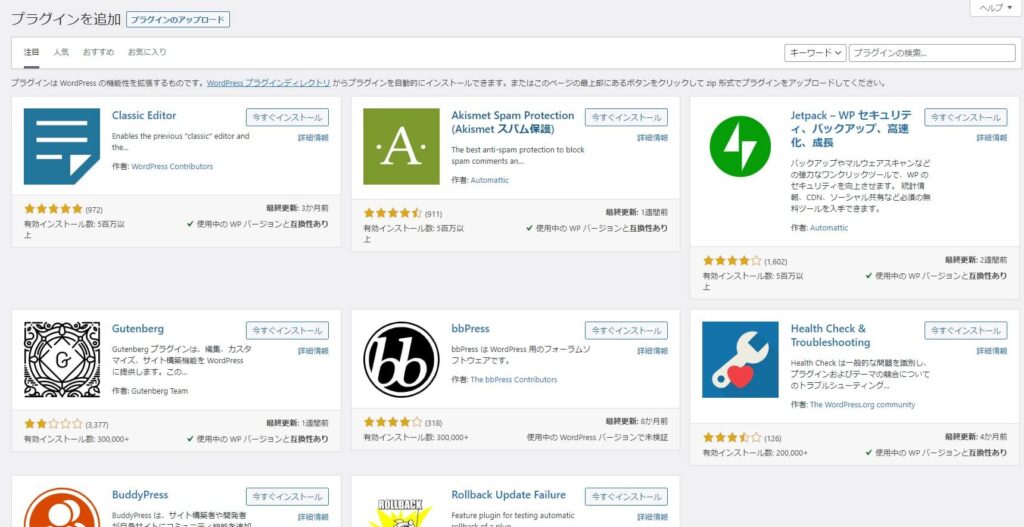
上記がプラグインの追加画面で、様々なプラグインが表示されますが、右上にキーワードを入力することで希望の機能を備えたプラグインを検索できます。
この各プラグインの表示では、主に以下5つの点を確認してください。
- タイトル下の要約を確認
- インストール数を確認
- 評価件数および評価を確認
- 最終更新が数ヶ月以内を確認
- 導入することで使える機能を確認
タイトル下の要約を確認
そのプラグインがどのような機能を備えているのか、簡単な説明が記載されています。
細かい機能の確認については後述するので、ここでは大まかにどんなことができるプラグインなのか、必要とする機能が使えそうかを確認しておけば大丈夫です。
インストール数を確認
まずは、インストール数。インストール数は言い換えれば人気数です。
プラグインには似たようなものがたくさん存在しているので、これまでどれだけインストールされてきたか確認することによってそのプラグインが世界中からどれだけ認められているかを容易に把握することができます。
例えば、バックアップ用のプラグインに関してもSEOのプラグインに関しても達成したい目的は同じなのに複数のプラグインが存在します。
当然のことですが、一人のエンジニアが作っているわけではなく世界中のエンジニアが作っているからです。
そのため、【インストール数=人気数=満足数】と解釈できるので、人気のあるプラグインを使えば間違いはありません。
ただし、世界中でのインストール実績というところに注意してください。
日本人が作ったプラグインの中にも優秀なプラグインがありますが、日本人が作ればプラグイン内で使用される言語はもちろん日本語です。
すると日本人以外はほぼ利用しない可能性が考えられるため、世界的なプラグインと比べるとどうしてもインストール数では劣ってしまいます。
そんなプラグインもあるということを認識しながらインストール数を見分け、判断するといいでしょう。
プラグインには全て『作者』が表記されているので、日本人が作ったものか併せて確認してみるといいですね。
評価件数および評価を確認する。
いわゆる【口コミ】ですね。
現在のネット社会においてサービスの質を確認する上でも基本的な確認項目となっていますが、WordPress上で公開されているプラグインにも評価が存在します。
件数と点数
最終更新が数ヶ月以内を確認
プラグインの追加画面では【最終更新期限】が表示されており、重要なので必ず確認しましょう。
『デメリット』のセキュリティリスクで解説した件となりますが、脆弱性が見つかったにも関わらず更新されていない場合、そのようなプラグインを利用していると、その脆弱性を突いたセキュリティ攻撃の被害にあってしまう可能性があります。
セキュリティ攻撃はいたちごっこで、ハッカーと呼ばれる攻撃者は脆弱性を直しても直しても別の方法を探して常に攻撃する隙を狙っています。
Windowsでも頻繁にアップデートが実施されるので何となくイメージがつくかもしれませんが、WordPress本体も常に新たなセキュリティ攻撃に対処した更新が実施されています。
しかし、プラグインの更新は作成者本人にしかできないため、長いこと更新がされず放置されていると危険です。
また、セキュリティリスクだけが理由となるわけでもありません。
WordPress本体が仕様変更となるような大規模アップデートをした場合、プラグインがうまく動作しなくなるためWordPress本体の仕様に合わせた更新をする必要があります。
以上のことから、『最終更新が数ヶ月以内か』を確認することはセキュリティリスクおよび正常な動作をするのか、を利用前に知るための重要なポイントとなります。
導入することで使える機能を確認
プラグインの要約の横にある『詳細情報』をクリックすることで、詳細な機能情報が確認できます。
先程似たような機能を持つプラグインが多数存在するとお伝えしましたね。
例えばバックアップ機能に特化したプラグインでも以下のようなパターンが考えられます。
- データベースだけをバックアップする
- サイトで使用されている全データをバックアップする
他にも、バックアップを取得したデータをメールで送信するのか、サーバー内にだけ保存するのか、外部ストレージソフトに自動で保存してくれるのか、など+αの付加価値もあったりします。
そのため、自分が求める機能を備えているか、最後にしっかりと確認して、『これこそ求めていたプラグインだ!』と思ったら、インストールして使ってみましょう。
インストールする時はここに注意!
プラグインは本当にたくさんありすぎて、どれを入れたら良いかわからなくなります。
そして、あれもこれも入れたくなってきますが、以下の点に注意してください。
- 『とりあえず使ってみよう』で適当に入れない
- たくさん入れすぎない
- 長期間更新されていないプラグインは入れない
- 同じ機能を持つプラグインを複数入れない
- レンタルサーバーの機能と重複させない
- 一つずつインストール、表示チェックを繰り返す
『とりあえず使ってみよう』で適当に入れない
そこまで悪いことではなく大きな問題でもありませんですが、あまりおすすめしません。
なぜなら、『プラグインを削除しても一部データが残る場合がある』からです。
試してみて微妙だったら消せばいいわけですが、プラグインの中には削除しても全てのデータが消えずに一部残ってしまう場合があります。
これらのデータはプラグインさえ消えていれば使われないので特に問題はありませんが、サーバー内にゴミデータが溜まっていく原因となります。
気にしない人は気にしないですし、容量もたいして大きくないので『そこまで悪いことではなく大きな問題でもありません』ということなんです。
しかし、プラグインによってはWordPressそのものの設定を変えてしまう場合もあり、WordPressや他プラグインの動作に影響してしまうこともあります。
その場合はプラグインを消せば元に戻る、というわけにもいかず、元に戻せない場合は事前にバックアップ等を取っておいてバックアップから復元するしか方法がない場合も出てきます。
そういう意味ではしっかりと機能を確認した上でインストールするべきです。
たくさん入れすぎない
デメリットでも解説しましたが、プラグインを追加するということは『システム的に何かしらの処理を追加すること』です。
なので、入れれば入れるほどにサーバーは処理に時間がかかってしまうようになってしまいます。
サーバーの処理が遅くなればもちろんサイトの表示速度が遅くなり。表示速度が遅くなるとSEO的によくありません。
以下はGoogleが公開している情報の一部抜粋です。
検索ユーザーはできるだけ早く質問に対する回答を見つけたいと考えています。研究(英語)では、ユーザーはページの読み込み速度を非常に気にかけていることがわかっています。読み込み速度はこれまでもランキング シグナルとして使用されていましたが、それはデスクトップ検索を対象としていました。そこで 2018年7月よりページの読み込み速度をモバイル検索のランキング要素として使用することを本日みなさんにお伝えしたいと思います。
ページの読み込み速度をモバイル検索のランキング要素に使用します
レンタルサーバーの中でも上位スペックの契約をしていれば気にする必要もないですが、低コストプランを選択している場合は気にしておいたほうがいいでしょう。
ただ、デメリットでもお伝えしましたが、現在このサイトはレンタルサーバーで有名なXserver社の下位スペックプラン【プランX10】を利用しており、14個のプラグインを導入してますが正直なところ処理が重いと感じたことはなく、一度全プラグインを止めた状態で速度を計測してみましたが特に大きく変わりはしなかったので、あまり神経質になるほどでもないですね。
長期間更新されていないプラグインは入れない
『プラグイン選びのポイント』でも解説したとおり、長期間更新されていないプラグインはセキュリティの観点から危険を伴います。
安全・安心にサイト運用を続けていくなら、長期間更新されていないプラグインは入れないほうがいいでしょう。
また、個人によって作成されているプラグインが多いため、インストール時は大丈夫でもいずれ更新されなくなる日がくるかもしれません。
長期間更新されていないことに気づいた時点で使用を止めて他のプラグインを探しましょう。
同じ機能を持つプラグインを複数入れない
同じ機能を持つプラグインを複数入れてしまうと、機能が競合してしまい正常に動作しない場合があるだけでなく、サーバーに負荷をかけてしまう可能性も考えられます。
どういうことかというと、セキュリティプラグインを例にイメージしてみてください。
1つより2つ、2つより3つ入れておくほうがより安全な気がしますよね。
しかし、基本的なセキュリティ対策機能は同じなのでいくつも入れたからと言ってセキュリティが劇的に向上するわけではありません。
それどころか、一つのセキュリティ攻撃に対して複数のプラグインが反応してまうため、機能がぶつかり合って異常動作をお越し、サーバーの負荷も増加するという感じです。
※WordPressに限った話ではなく、PC上でもセキュリティソフトの重複インストールはしないように推奨されています。
もし、『使用目的の機能は全然違うのにおまけの機能が他プラグインと重複している』という場合は、重複する機能だけでも設定でOFFにしておくことをおすすめします。
レンタルサーバーの機能と重複させない
プラグインを入れずともレンタルサーバーのサーバー設定で対応できる機能もあります。
例えばXserverの場合、海外から管理画面へのアクセスを拒否する設定や、サイトの表示速度を向上させるためのキャッシュ機能など。
これらの機能と重複するようなプラグインを利用する場合はレンタルサーバー側の設定をOFFにするなどの対処をしておくことでサーバーの負担が減り、表示速度の向上に繋がります。
また、キャッシュ系機能に関しては機能が重複しているとページが正しく表示されなくなる場合があるので、特に注意してください。
一つずつインストール、表示チェックを繰り返す
これはかなり重要です。
複数のプラグインを入れてると、稀に相性の悪いプラグインがあります。
相性が悪いとは、プラグインのプログラミングが内部で意図せず邪魔をしあってしまうイメージです。
すると、WordPress全体に影響を及ぼすエラーが発生することがあります。
※サイトにアクセスできなくなることもあります。
そのため、おすすめサイトなどでおすすめされているプラグインを『とりあえず一気にまとめてインストールして、あとから一気に設定していこう!』と進めると、万が一エラーが発生した場合に何が原因なのかわからず、一旦全部消して元に戻すことでエラーを解消することになります。
プラグインを入れた時点で自動的にWordPressの設定自体が変更されていた場合だと全てのプラグインを消しただけではエラーを解消することもできなくなり、WordPress本体を再インストールしないとどうしようもない、という状況だってありえます。
ある程度WordPressをカスタマイズできる程度の知識があればそこまでしなくても解決できますが、全然わからない初心者だと致命的ですね。
そのため、プラグインは必ず次の流れでインストールを進めてください。
- プラグインを一つインストールして有効化する
- 管理画面や公開記事など、いくつかのページで表示を確認
- 問題なければ次のプラグインをインストールする
この手順を守っていれば、万が一途中で動作がおかしくなってもすぐに原因がわかるため、解決も簡単です。
まとめ:WordPressのプラグインとは?
最後に、ご紹介した内容をおさらいしておきましょう。
- 知識がなくても欲しい機能を簡単に追加できる
- 他人が作ったプログラムを追加するので、セキュリティリスクは避けられない
- 適当にたくさん入れすぎない
- 定期的に更新されているものを選ぶ
- 複数のプラグイン、またはレンタルサーバーの機能と重複させない
- まとめてインストールはしない
これからWordPressを使う上でいつか必ずエラーやトラブルに直面することがありますが、ご紹介した内容をしっかりと理解して実践しておけば、あたふたすることなくプロのエンジニアのように冷静に対処することができますよ!
ここまで理解しておけばいよいよプラグインを追加しても大丈夫でしょう。
WordPress歴5年以上、様々なプラグインを試してきた僕がこのブログで実際に導入しているプラグインを以下の記事で紹介してるので、ぜひご覧ください!
https://literacyboxes.com/use-now-wp-plugin/


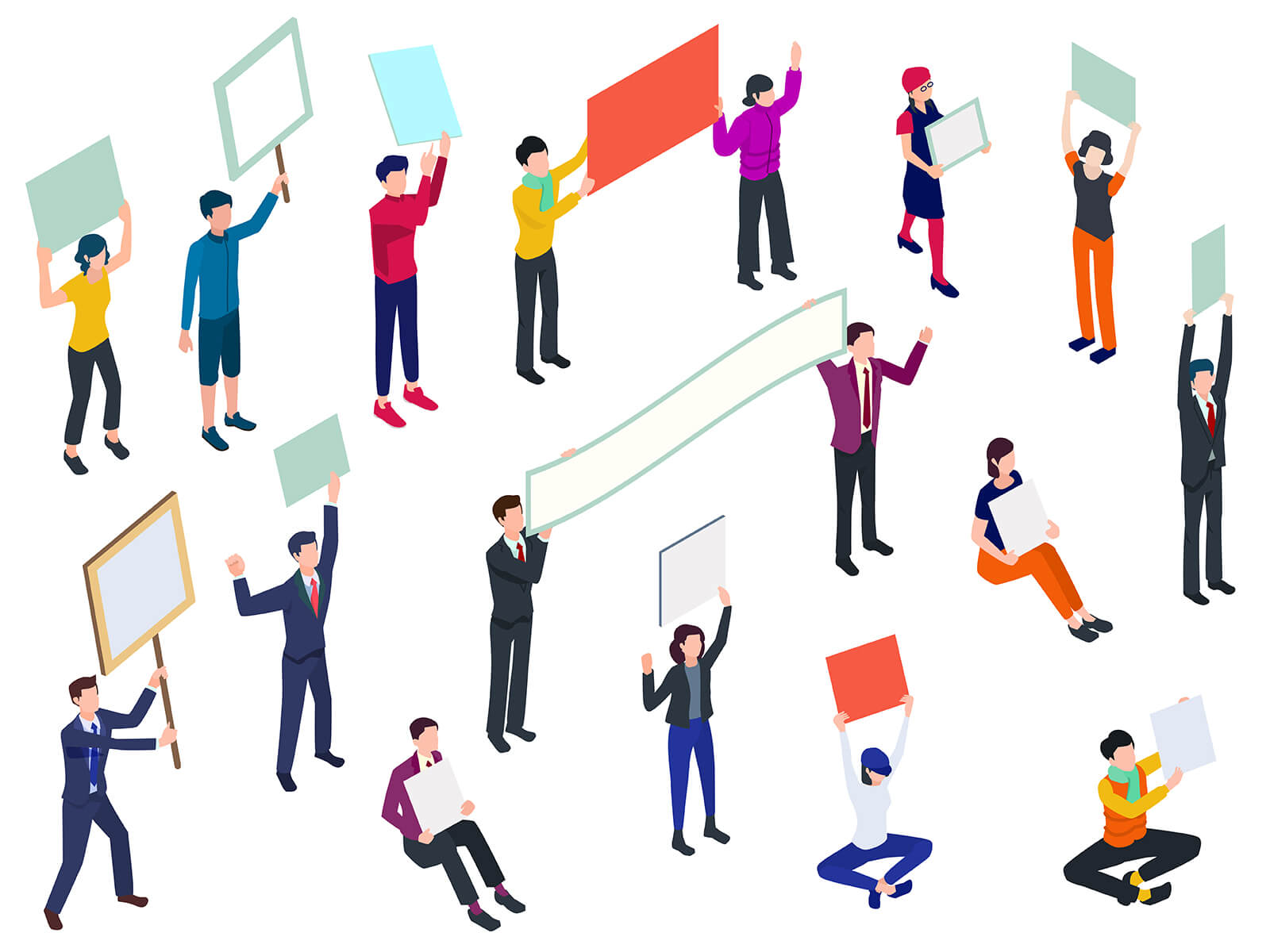
▼ コメント ▼